来源:小编 更新:2024-12-24 07:31:17
用手机看
亲爱的电脑迷们,你是否曾幻想过在电脑上也能畅游安卓的海洋?想象用你的键盘敲击着安卓的界面,是不是瞬间觉得电脑的用途又拓宽了呢?今天,就让我带你一起探索如何在电脑上安装安卓系统7.0,让你的电脑焕发新的活力!
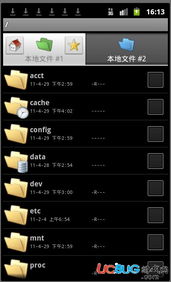
在开始这场电脑与安卓的邂逅之前,我们需要准备以下装备:
1. 电脑一台:当然,没有电脑,怎么玩转安卓系统呢?
2. U盘一个:至少1G以上的容量,用来存放安卓系统的镜像文件。
3. 安卓系统7.0镜像文件:可以从网上下载,确保是适合电脑安装的版本。
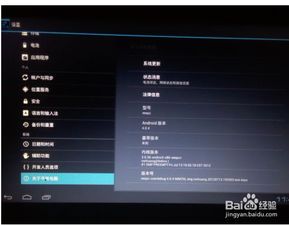
准备好这些,你就可以开始这场冒险之旅了!
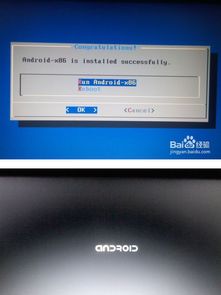
1. 打开控制面板,找到“管理工具”,双击“计算机管理”。
2. 在“计算机管理”窗口中,选择“存储”下的“磁盘管理”。
3. 找到一个剩余空间较大的磁盘(比如H盘),右键点击选择“压缩卷”。
4. 输入压缩空间量(这里填3000-5000都行),点击“压缩”。
5. 压缩完成后,你会得到一个4.88G的可用空间。
接下来,我们需要为新分区格式化:
1. 右键点击新加的卷,选择“新建简单卷”。
2. 按照提示操作,选择文件系统为FAT32,点击“格式化”。
3. 格式化完成后,你就可以看到新加的卷了。
1. 解压下载的UltraISO安装包。
2. 双击安装程序,按照提示操作,同意条款,选择安装路径。
3. 安装完成后,UltraISO就准备就绪了。
1. 双击打开UltraISO。
2. 选择“文件”-“打开”,选中下载的安卓系统7.0镜像文件。
3. 选择“启动”-“写入硬盘映像”。
4. 点击“格式化”,以默认设置格式化U盘(如有重要信息,请先备份)。
5. 格式化完成后,点击“写入”,直到刻录成功。
1. 重启电脑,开机时按下F2(台式机一般按delete键)进入BIOS设置界面。
2. 在“Boot”选项下,设置电脑从U盘启动。
3. 按F10保存设置并退出,电脑会重启。
4. 进入安卓系统7.0,开始你的安卓之旅吧!
怎么样,是不是觉得安装安卓系统7.0其实并没有想象中那么难呢?只要按照以上步骤,你就可以在电脑上畅游安卓的海洋了。快来试试吧,让你的电脑焕发新的活力!